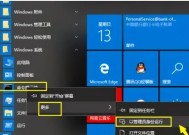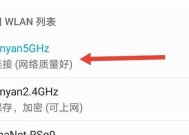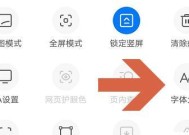电脑浏览器缓存清除教程(轻松清理浏览器缓存)
- 综合百科
- 2025-01-05
- 6
- 更新:2024-12-19 15:22:33
随着互联网的快速发展,我们每天都在浏览各种网页,浏览器的缓存逐渐积累,导致电脑运行变慢。本文将教您如何轻松清除浏览器的缓存,以提升上网速度和电脑性能。
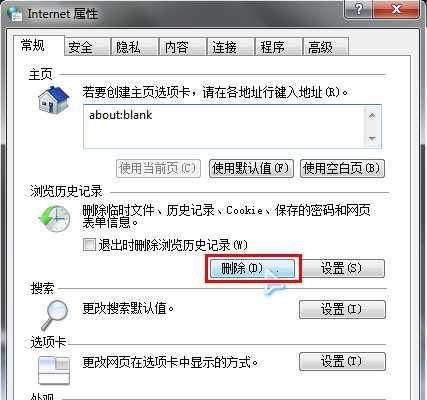
为什么需要清除浏览器缓存
清除浏览器缓存有助于释放磁盘空间,提升电脑运行速度。缓存是浏览器为了加快网页加载速度而存储的临时文件,但长时间不清理会占用大量空间,降低电脑性能。
了解不同浏览器的缓存位置
不同的浏览器会将缓存文件存储在不同的位置,比如谷歌浏览器的缓存文件位于C盘的AppData文件夹内。了解缓存文件所在位置有助于更好地清理缓存。
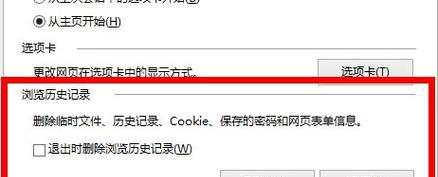
GoogleChrome浏览器缓存清除方法
1.打开Chrome浏览器设置页面
2.点击“隐私和安全”选项
3.在“隐私和安全”页面中,点击“清除浏览数据”
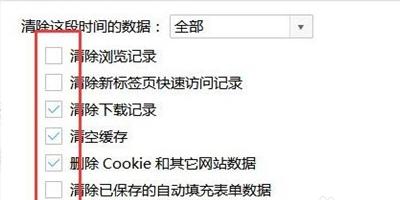
4.选择清除缓存并点击“清除数据”按钮
MozillaFirefox浏览器缓存清除方法
1.打开Firefox浏览器设置页面
2.点击“隐私与安全”选项
3.在“隐私与安全”页面中,点击“清除数据”
4.勾选“缓存”并点击“清除”按钮
微软Edge浏览器缓存清除方法
1.打开Edge浏览器设置页面
2.点击“隐私、搜索和服务”选项
3.在“隐私、搜索和服务”页面中,点击“选择清除数据类型”
4.勾选“缓存”并点击“清除”按钮
Safari浏览器缓存清除方法
1.打开Safari浏览器设置页面
2.点击“高级”选项
3.在“高级”页面中,勾选“显示开发菜单栏”
4.点击菜单栏的“开发”选项,选择“清除缓存”
Opera浏览器缓存清除方法
1.打开Opera浏览器设置页面
2.点击“高级”选项
3.在“高级”页面中,点击“隐私和安全”
4.在“隐私和安全”页面中,点击“清除浏览数据”
5.选择清除缓存并点击“清除数据”按钮
常见问题及解决方法
1.清除缓存后会不会影响浏览器的使用?
2.清除缓存是否会清除个人信息和登录状态?
3.清除缓存后为什么有些网页加载速度反而更慢了?
清除浏览器缓存的注意事项
1.定期清理缓存,避免缓存文件过大
2.清理缓存前可以备份重要的浏览器数据
3.确保在清理缓存时没有正在进行的下载任务
清除浏览器缓存是保持电脑运行流畅的重要步骤,可以释放磁盘空间,提升网页加载速度。根据不同浏览器的操作方法,您可以轻松地清理浏览器缓存,并保持电脑的高效运行。记住定期清理缓存,享受更好的上网体验吧!